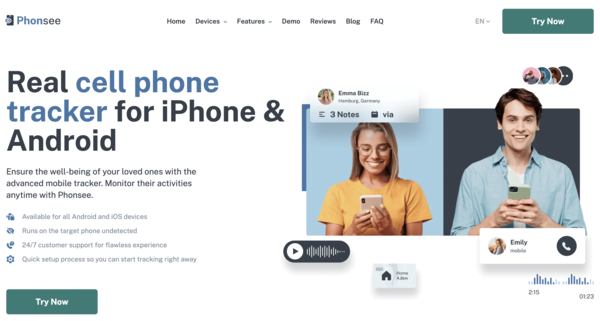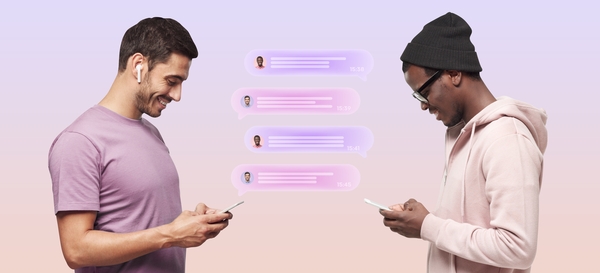
Jak číst textové zprávy jiných lidí online zdarma: 4 fungující metody
Existuje řada důvodů, proč byste mohli potřebovat vědět, jak zdarma číst textové zprávy někoho jiného online. Možná jste starostlivý rodič, který chce zajistit bezpečnost svého dítěte ve stále složitějším digitálním světě. Možná potřebujete přístup k zprávám z telefonu, který jste nechali doma nebo v práci. Ať už je důvod jakýkoli, je možné zobrazit textové zprávy z jiného zařízení.
Tento průvodce vás provede čtyřmi různými metodami, které vám pomohou pochopit, jak zobrazit textové zprávy někoho jiného. Prozkoumáme různé nástroje a techniky, od specializovaných aplikací až po vestavěné funkce telefonu. Je důležité si uvědomit, že přístup k soukromým informacím někoho jiného vyžaduje pečlivé zvážení soukromí a zákonnosti. Vždy si vyžádejte souhlas, pokud je to nutné, a používejte tyto metody zodpovědně.
Podívejme se na možnosti dostupné pro zařízení s operačními systémy Android a iOS.
Obsah
Metoda 1: Použijte monitorovací aplikaci, jako je Phonsee
Pokud potřebujete spolehlivé a komplexní řešení, jak zobrazit textové zprávy někoho jiného, nejúčinnějším způsobem je často použití speciální monitorovací aplikace. Mezi mnoha dostupnými možnostmi vyniká Phonsee jako výkonná a uživatelsky přívětivá volba. Je navržena tak, aby vám poskytla kompletní přehled o aktivitách cílového zařízení, včetně textových zpráv, a to bezpečným a diskrétním způsobem.
Proč je Phonsee tou nejlepší volbou
Phonsee nabízí robustní sadu funkcí, které přesahují rámec jednoduchého monitorování textových zpráv. Poskytuje komplexní monitorovací zážitek, což z něj činí ideální nástroj pro rodiče, kteří chtějí chránit své děti před online nebezpečími, jako je kyberšikana nebo vystavení nevhodnému obsahu.
Zde jsou některé z hlavních výhod používání Phonsee:
- Komplexní sledování zpráv: Čtěte všechny příchozí a odchozí SMS zprávy, stejně jako konverzace na populárních sociálních sítích a v aplikacích pro okamžité zasílání zpráv.
- Režim Stealth: Aplikace běží neviditelně na pozadí cílového zařízení, takže vaše sledování zůstává zcela důvěrné. Uživatel telefonu nebude vědět, že je nainstalována.
- Uživatelsky přívětivý ovládací panel: Získejte přístup ke všem shromážděným údajům z přehledného a intuitivního online panelu, do kterého se můžete přihlásit z jakéhokoli prohlížeče.
- Za hranicemi textů: Phonsee také dokáže sledovat polohu GPS, prohlížet záznamy hovorů, monitorovat historii prohlížení a dokonce zaznamenávat stisky kláves pomocí funkce keylogger.
- Kompatibilita mezi platformami: Funguje bezproblémově s zařízeními Android i iOS a nabízí flexibilní řešení pro různé potřeby.
Jak používat Phonsee: Podrobný návod
Začátek práce s aplikací Phonsee je velmi jednoduchý. Zde je návod, jak číst textové zprávy z jiného telefonu pomocí této výkonné aplikace:
Krok 1. Vytvořte si účet: Navštivte oficiální webové stránky Phonsee a zaregistrujte si účet. Vyberte si předplatné, které nejlépe vyhovuje vašim potřebám v oblasti monitorování.
Krok 2. Vyberte typ zařízení: Během procesu nastavení budete požádáni o zadání, zda chcete monitorovat zařízení Android nebo iOS. Proces instalace se bude mírně lišit v závislosti na vašem výběru.
Krok 3. Nainstalujte aplikaci: Obdržíte e-mail s podrobnými pokyny. V případě systému Android to obvykle znamená stažení a instalaci aplikace přímo do cílového zařízení. V případě systému iOS budete potřebovat pouze přihlašovací údaje k iCloudu dané osoby, fyzická instalace není nutná.
Krok 4. Zahájení monitorování: Po dokončení nastavení se přihlaste do svého panelu Phonsee z vlastního počítače nebo smartphonu. Odtud můžete přejít do sekce “Textové zprávy” nebo “Sociální aplikace” a zobrazit všechny konverzace v reálném čase.
Užitečné tipy pro používání Phonsee
- Upozornění na klíčová slova: Nastavte si upozornění na konkrétní klíčová slova. Pokud se ve zprávě objeví slova jako “šikana”, “drogy” nebo jakýkoli jiný termín, který vás znepokojuje, obdržíte oznámení.
- Pravidelně kontrolujte: Pro co nejefektivnější monitorování si zvykněte přihlašovat se do svého ovládacího panelu a kontrolovat nejnovější aktivitu.
- Použijte další funkce: Využijte naplno možnosti aplikace Phonsee. Sledování polohy vám pomůže zjistit, kde se vaše dítě nachází, a webový filtr může blokovat přístup na škodlivé webové stránky.
Metoda 2: Použijte Google Messages pro web
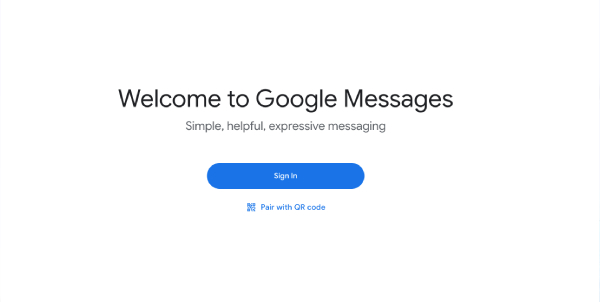
Pro uživatele systému Android je jednoduchou a bezplatnou možností využití funkce “Zprávy pro web” od společnosti Google. Tato služba umožňuje spárovat aplikaci Zprávy v telefonu Android s webovým prohlížečem v počítači nebo jiném telefonu. Ačkoli je tato funkce primárně navržena pro větší pohodlí, lze ji využít k kontrole zpráv z jiného telefonu, pokud k němu máte dočasný fyzický přístup.
Nastavení zpráv pro web
Tato metoda je jednoduchá a nevyžaduje instalaci žádných aplikací třetích stran do cílového telefonu. V podstatě zrcadlí textové zprávy telefonu do webového rozhraní.
Krok 1. Na cílovém telefonu Android otevřete aplikaci “Zprávy”.
Krok 2. Klepněte na ikonu nabídky se třemi tečkami nebo na svůj profilový obrázek v pravém horním rohu a vyberte možnost “Párování zařízení”.”
Krok 3. Na svém počítači nebo jiném zařízení otevřete webový prohlížeč a přejděte na oficiální webovou stránku Google Messages for Web. Na obrazovce se zobrazí QR kód.
Krok 4. Zpět na cílovém telefonu klepněte na tlačítko “Skener QR kódů” a namiřte fotoaparát telefonu na QR kód zobrazený ve vašem prohlížeči. Po úspěšném spárování telefon zavibruje.
Krok 5. Prohlížeč ve vašem zařízení se nyní synchronizuje se zprávami v telefonu a vy můžete prohlížet a odesílat textové zprávy přímo z webového prohlížeče. Chcete-li připojení zachovat, můžete během párování často vybrat možnost “Zapamatovat si tento počítač”.
Důležité aspekty této metody
- Závislost připojení: Tato metoda funguje pouze tehdy, pokud je cílový telefon Android zapnutý a má stabilní připojení k internetu (buď Wi-Fi, nebo mobilní data).
- Jedna aktivní relace: Telefon můžete spárovat s více počítači, ale současně může být aktivní pouze jedna webová relace.
- Oznámení o použití: Uživatel telefonu může vidět trvalé oznámení o tom, že je aktivní služba Messages for Web, což činí tuto metodu méně diskrétní než specializovanou monitorovací aplikaci.
Metoda 3: Povolení přeposílání textových zpráv na iPhone
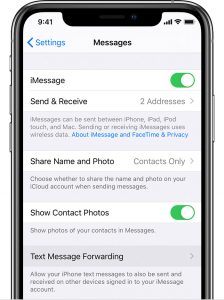
Pro uživatele ekosystému Apple nabízí vestavěná funkce “Přeposílání textových zpráv” hladký způsob, jak zobrazit textové zprávy někoho jiného na jiném zařízení Apple, jako je iPad, Mac nebo jiný iPhone. Jedná se o vynikající řešení pro všechny, kteří chtějí synchronizovat zprávy mezi svými zařízeními, nebo pro rodiče, kteří spravují Apple ID svých dětí.
Jak nastavit přesměrování textových zpráv
Aby to fungovalo, musí být všechna zařízení přihlášena ke stejnému Apple ID a budete potřebovat počáteční přístup k cílovému iPhonu, abyste mohli nakonfigurovat nastavení.
Krok 1. Na cílovém iPhonu otevřete aplikaci “Nastavení”.
Krok 2. Přejděte dolů a klepněte na “Zprávy”. Ujistěte se, že je iMessage zapnutá.
Krok 3. Klepněte na “Přesměrování textových zpráv”. Zobrazí se seznam všech ostatních zařízení Apple, která jsou přihlášena ke stejnému Apple ID.
Krok 4. Zapněte přepínač u zařízení, na která chcete textové zprávy přeposílat.
Krok 5. Z bezpečnostních důvodů se na právě aktivovaném zařízení může zobrazit ověřovací kód. Tento kód budete muset zadat na původním iPhonu, abyste dokončili nastavení. Poté se všechny SMS/MMS zprávy odeslané a přijaté iPhonem budou zobrazovat také na vybraném zařízení.
Doporučení pro použití této metody
- Stejné Apple ID: Tato metoda závisí na tom, že všechna zařízení jsou připojena k jedinému Apple ID. To je nejpraktičtější v rodinném prostředí, kde rodič může spravovat zařízení dítěte pod svým vlastním účtem.
- iMessage a SMS: Tímto způsobem budou přeposílány jak zprávy iMessage (modré bubliny), tak standardní SMS/MMS zprávy (zelené bubliny).
- Zakázání funkce: Upozorňujeme, že uživatel cílového iPhone může tuto funkci snadno deaktivovat v nastavení.
Metoda 4: Synchronizace zpráv přes iCloud
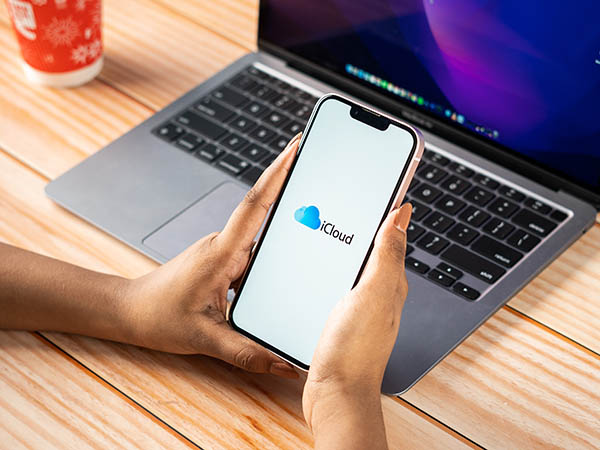
Další nativní funkcí Apple, kterou lze využít, je synchronizace zpráv v iCloudu. Po zapnutí této funkce se všechny iMessages uživatele nahrají do iCloudu, kde jsou přístupné na jakémkoli zařízení přihlášeném pod stejným Apple ID. Nejedná se tolik o předávání zpráv v reálném čase, jako spíše o vytvoření univerzální synchronizované historie zpráv napříč zařízeními.
Jak povolit synchronizaci zpráv iCloud
Tento proces je jednoduchý a stejně jako přeposílání textových zpráv vyžaduje, aby všechna zařízení měla stejné Apple ID. Je to skvělý způsob, jak zajistit, že budete mít zálohu všech konverzací.
Krok 1. Na cílovém iPhonu přejděte do “Nastavení” a klepněte na jméno uživatele/banner Apple ID v horní části.
Krok 2. Klepněte na “iCloud”.”
Krok 3. V seznamu “Aplikace používající iCloud” najděte “Zprávy” a ujistěte se, že je přepínač zapnutý. V novějších verzích iOS možná budete muset klepnout na “Zobrazit vše”, abyste jej našli.
Krok 4. Klepněte na “Synchronizovat nyní” a vynuťte okamžité zálohování všech existujících zpráv do iCloudu.
Krok 5. Chcete-li tyto zprávy zobrazit, stačí se přihlásit pomocí stejného Apple ID na jiném iPhonu, iPadu nebo Macu. Pokud je na tomto zařízení také povolena synchronizace iCloud pro zprávy, konverzace se automaticky zobrazí.
Užitečné tipy pro synchronizaci iCloud
- Úložný prostor: Zprávy, zejména ty s fotografiemi a videi, mohou zabírat značnou část úložiště iCloud. Pokud překročíte bezplatný limit 5 GB, možná budete muset přejít na placený tarif iCloud+.
- Opožděná synchronizace: Synchronizace není vždy okamžitá. V závislosti na připojení k internetu může někdy trvat několik minut, než se nové zprávy zobrazí na jiných zařízeních.
- Jak zkontrolovat zprávy z jiného telefonu: Po synchronizaci se můžete přihlásit k jakémukoli novému zařízení Apple se stejným Apple ID a stáhne se do něj celá historie zpráv.
Závěr
Ať už potřebujete zajistit bezpečnost svého dítěte nebo si prostě jen přečíst své vlastní textové zprávy z jiného zařízení, existuje několik účinných způsobů, jak číst zprávy na dálku. Pro výkonné, diskrétní a funkcemi nabité řešení je ideální aplikace jako Phonsee je nejlepší volbou, která nabízí naprostý klid. Pro jednodušší bezplatné alternativy mohou uživatelé Androidu využít službu Google Messages for Web, zatímco uživatelé iPhone mohou využít vestavěné funkce Text Message Forwarding a iCloud Syncing.
Nakonec nejlepší metoda závisí na vašich konkrétních potřebách, použitých zařízeních a vašem vztahu s osobou, jejíž zprávy chcete vidět. Výběrem správného nástroje a jeho zodpovědným používáním můžete dosáhnout svých cílů v oblasti monitorování a zároveň zachovat respekt a důvěru.